40 個免費的 Photoshop 操作,用於為您的照片添加複古效果
已發表: 2022-01-20如果您經常從事某種類型的項目,您的工作流程可能會走下坡路,這意味著您可能會一遍又一遍地重複相同的步驟以達到特定的結果。 但要讓工作流程真正高效,它還應該為您節省時間,而這正是 Photoshop 操作派上用場的地方。
Photoshop 動作只不過是您可以記錄並應用於單個文件或一批文件的一系列任務。 它們可以像調整圖像大小和應用顏色疊加一樣簡單,更複雜的可以是調整圖像大小、添加濾鏡、應用疊加以及根據特定規則重命名它們。
在大多數情況下,Photoshop 操作用於為您的圖像實現某種效果,而無需每次都花費數小時從頭開始重新創建效果。 雖然您當然可以創建自己的 Photoshop 動作,但不要忘記有無數的 Photoshop 動作可供在線下載。
其中包括旨在為您的圖像添加複古效果的 Photoshop 動作,在本文中,我們收集了其中最好的。 您會發現一系列免費的高質量老式 Photoshop 動作,您可以下載這些動作,添加到您的設計工具箱中,然後立即應用到您的設計中。
有關更一般的 Photoshop 操作集合,請查看這篇文章:50 個免費的省時 Photoshop 操作。
更多 Photoshop 動作:
- 3D 效果 Photoshop 動作
- 藝術效果 Photoshop 動作
- 黑白 Photoshop 動作
- 散景效果 Photoshop 動作
- 卡通效果 Photoshop 動作
- 電影效果 Photoshop 動作
- 色散效果 Photoshop 動作
- 雙重曝光效果 Photoshop 動作
- 故障效果 Photoshop 動作
- HDR 效果 Photoshop 動作
- 漏光效果 Photoshop 動作
- 復古效果 Photoshop 動作
- 素描效果 Photoshop 動作
- 文字效果 Photoshop 動作
雕刻插圖效果 Photoshop 動作(自由)

半色調自動化 Photoshop 動作(自由)
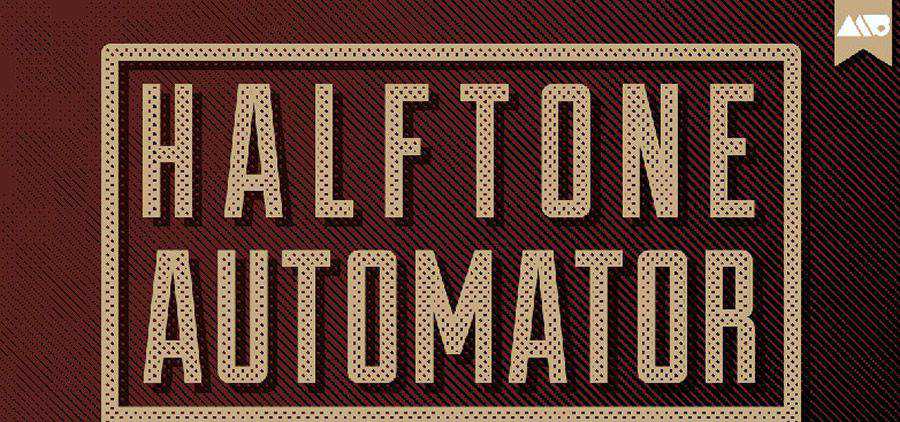
逆行複古和復古 Photoshop 動作(關於 Envato 元素)
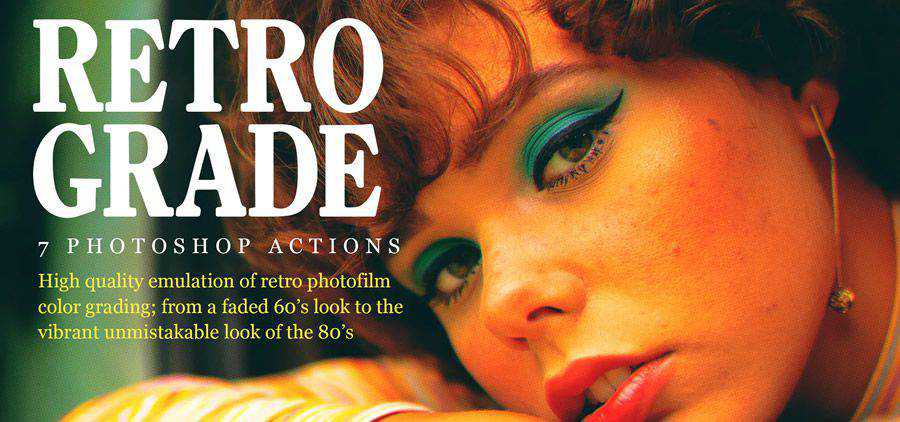
7 復古動作 Photoshop 動作(自由)

手繪復古照片動作(自由)

模擬和復古 Photoshop 動作(關於 Envato 元素)
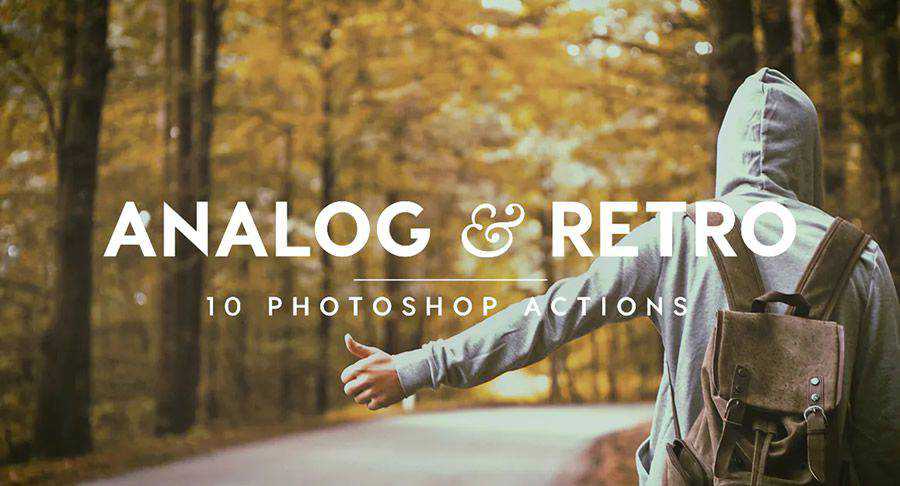
啞光復古 Photoshop 動作(自由)
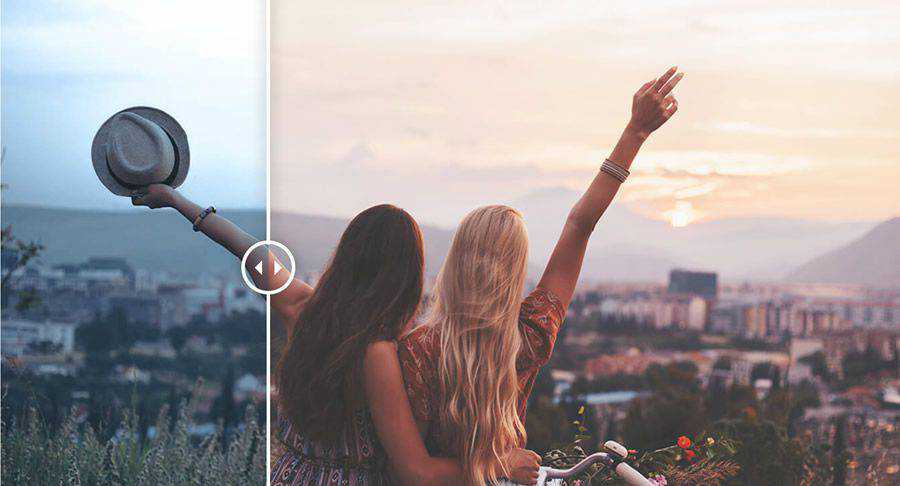
老式 Photoshop 動作(自由)

75 超褪色復古效果 Photoshop 動作(關於 Envato 元素)
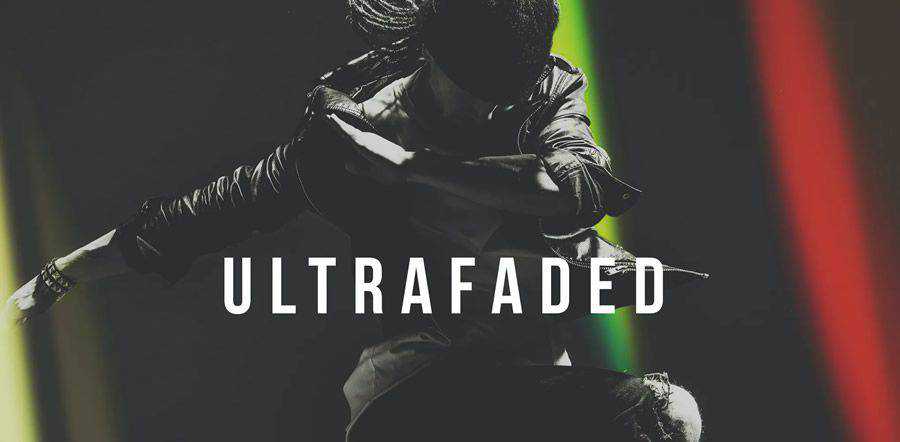
微風復古效果 Photoshop 動作(自由)

復古光 Photoshop 動作(自由)

復古攝影 Photoshop 動作(關於 Envato 元素)
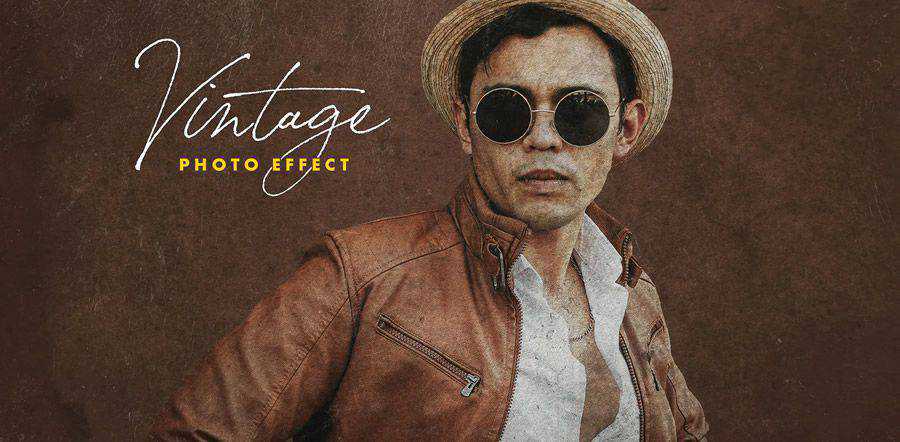
復古風格照片效果 Photoshop 動作(自由)

失控的老式 Photoshop 動作(自由)
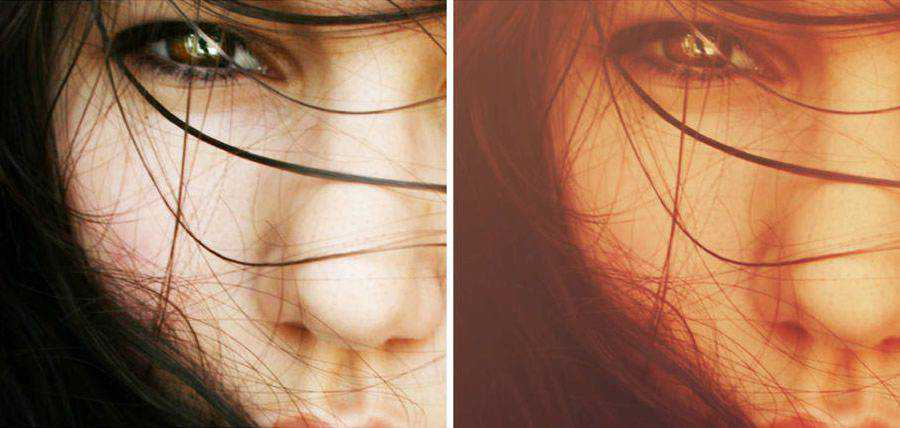
Photoshop 的複古照片套件(關於 Envato 元素)
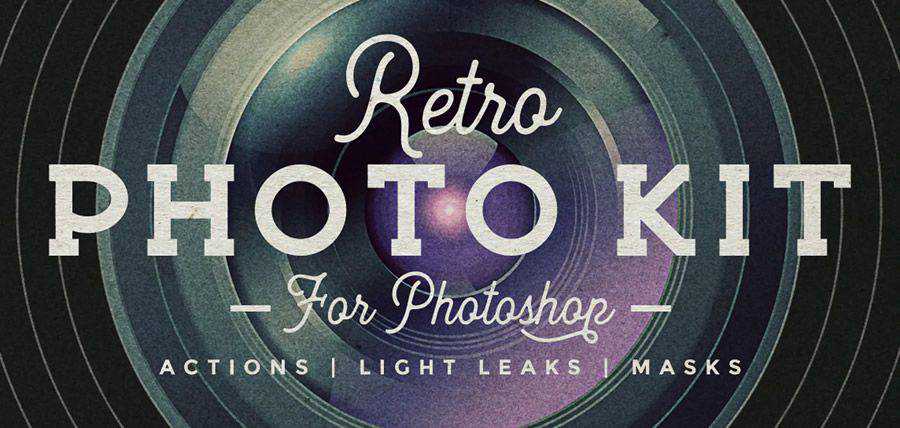
復古紅色 Photoshop 動作(自由)

復古色彩 Photoshop 動作(自由)
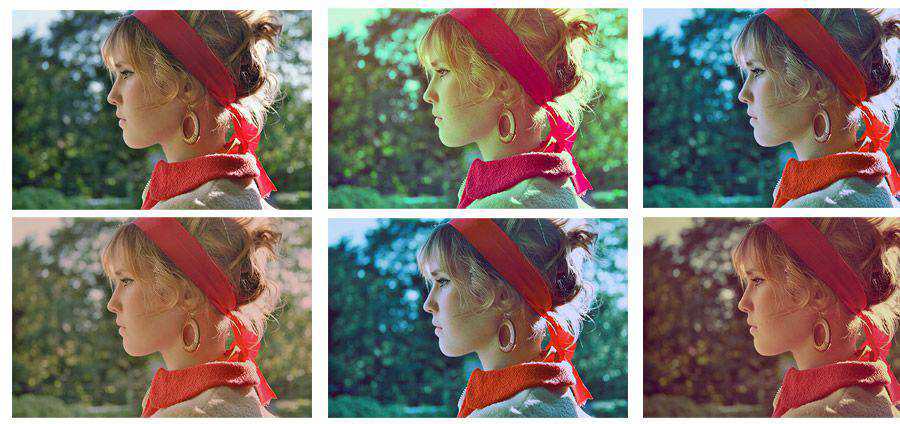

復古電影 Photoshop 動作(關於 Envato 元素)

動作 復古 Photoshop 動作(自由)

老化照片效果Photoshop動作(自由)

微妙的複古 Photoshop 動作包(自由)

又髒又臭的老式 Photoshop 動作(自由)

復古效果 Photoshop 動作(自由)
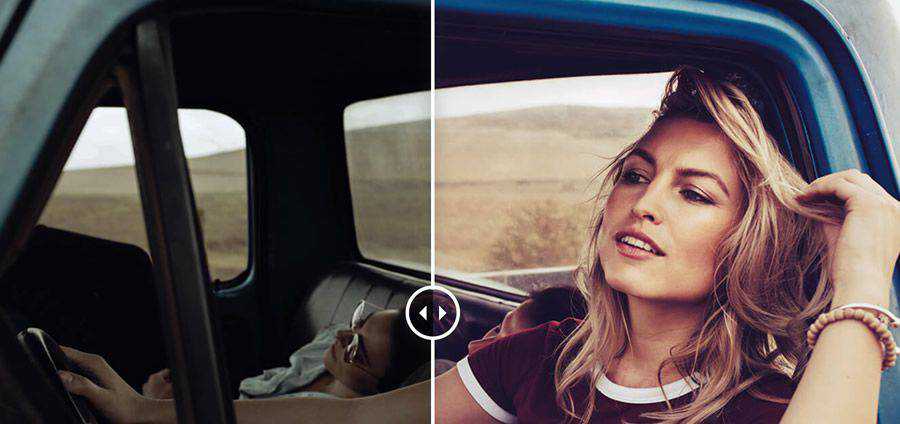
時尚復古 Photoshop 動作(自由)

SweetPea Country 復古 Photoshop 動作(自由)

Mondelcore 復古 Photoshop 動作(自由)

復古效果 II PS 動作(自由)

復古照片效果 PSD 和動作(自由)

復古效果 Photoshop 動作(自由)

甜蜜的複古 Photoshop 動作(自由)
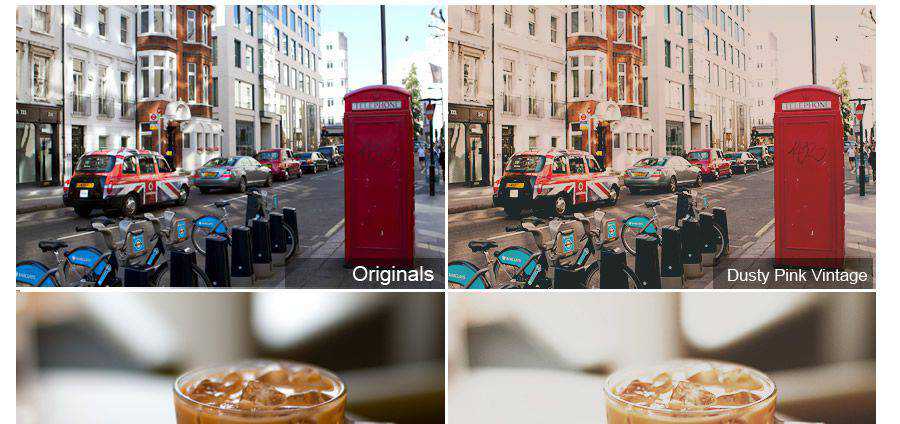
LT 的複古 Lightleak Photoshop 動作(自由)
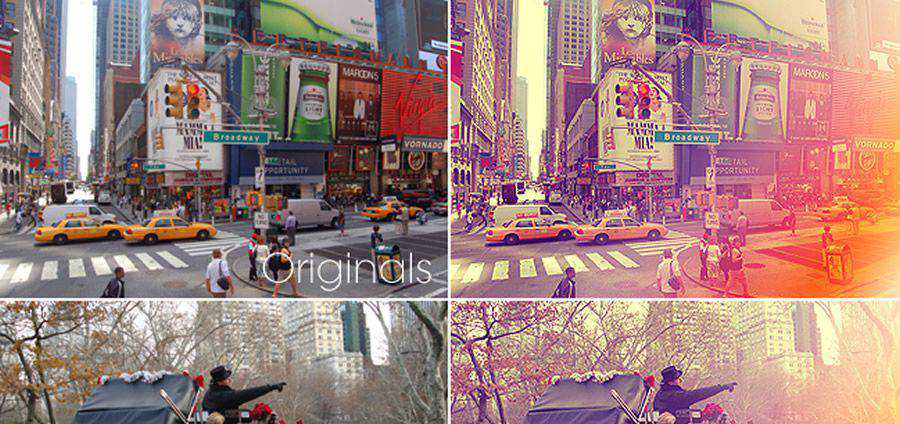
Rocketlaunch 復古/復古 Photoshop 動作(自由)

奶油復古 Photoshop 動作(自由)
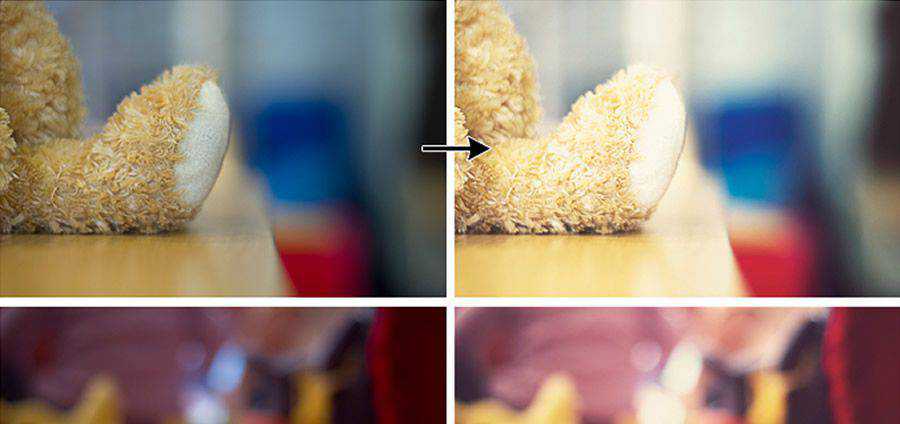
咖啡杯 Photoshop 動作(自由)

SweettEmotion 復古 Photoshop 動作(自由)

復古漸變 Photoshop 動作(自由)
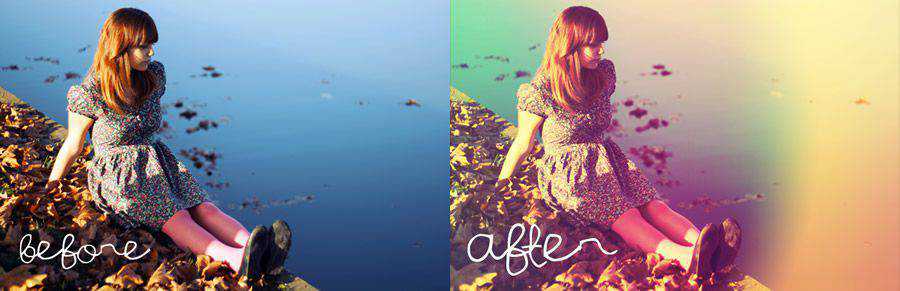
復古愛 Photoshop 動作(自由)

復古效果 Photoshop 動作(自由)
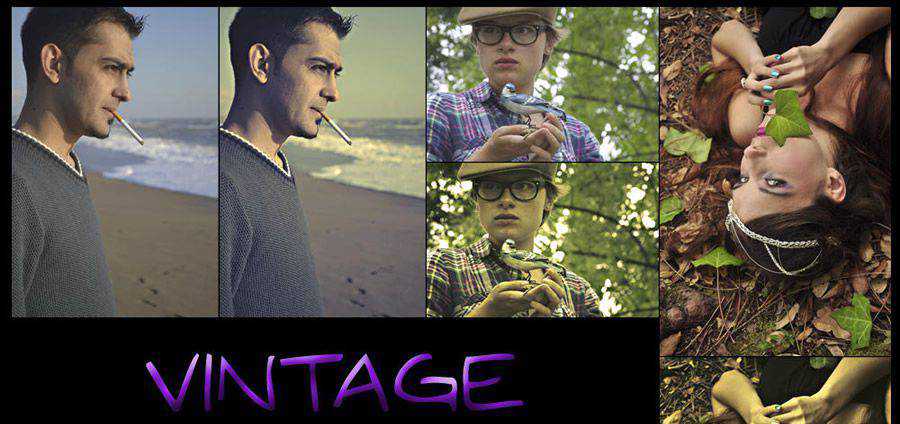
老式燒傷 Photoshop 動作(自由)

異想天開的夢想復古 Photoshop 動作(自由)
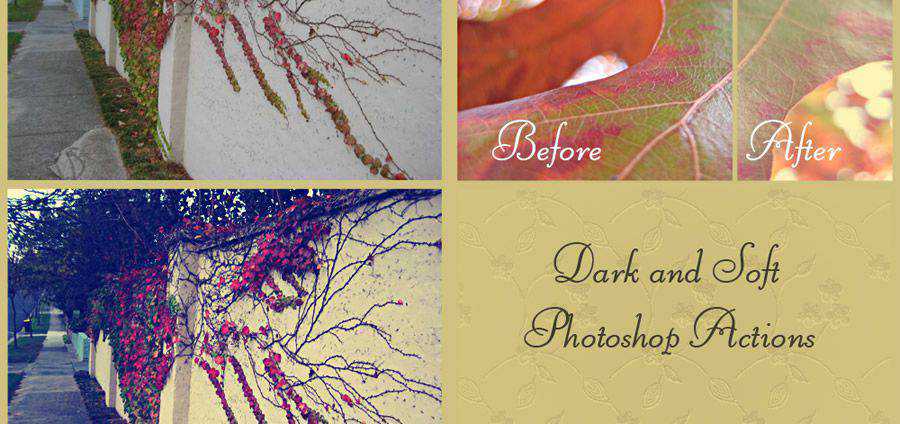
LT 的複古風格 Photoshop 動作(自由)
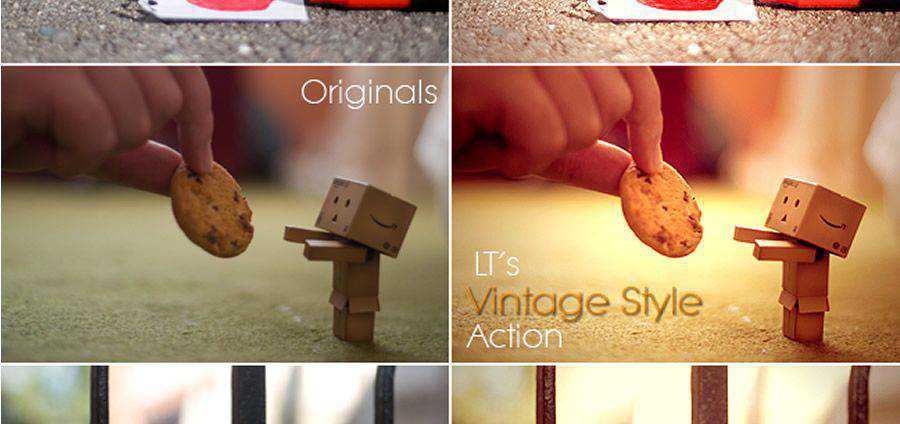
酷復古 Photoshop 動作(自由)
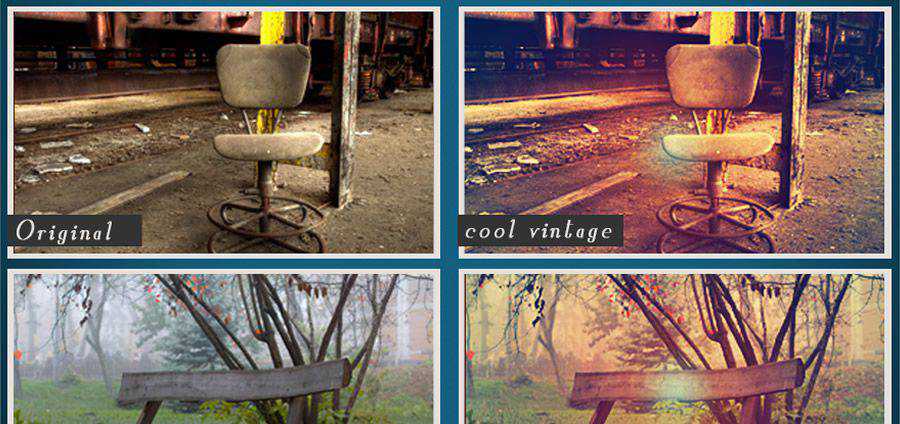
粉色復古 Photoshop 動作(自由)

重鉻酸鹽膠打印 Photoshop 動作(自由)
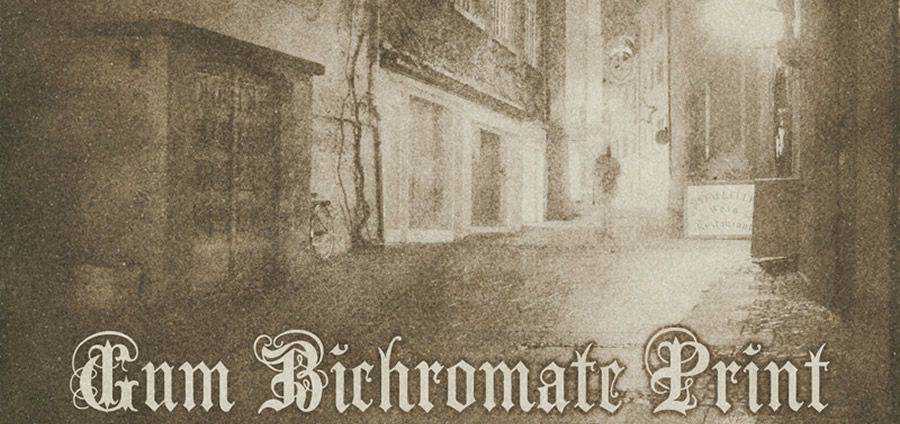
Lithprint 復古 Photoshop 動作(自由)
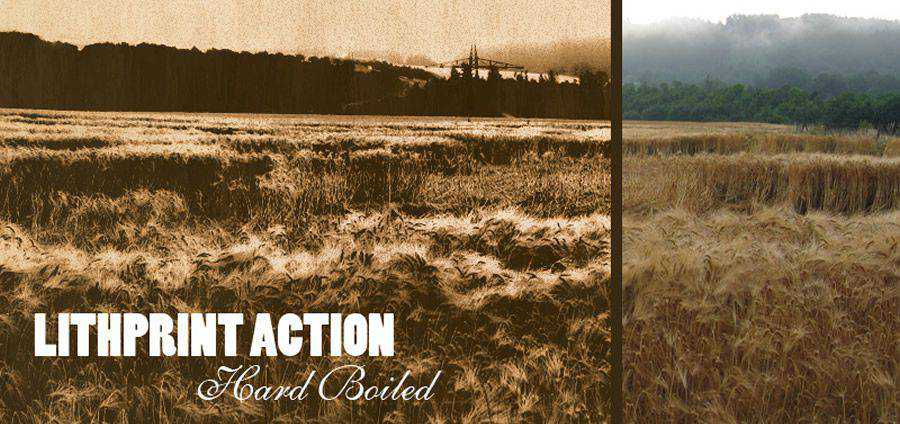
如何創建自己的 Photoshop 動作
創建自己的老式 Photoshop 動作非常容易。 您所要做的就是在 Photoshop 中打開“動作”調色板,然後單擊“新建動作”按鈕,如下圖所示:
這將打開一個新窗口,為您提供創建動作的不同選項。 您可以命名動作並將其放置在一個集合中。
或者,您可以為創建的操作分配快捷方式以便快速訪問。 這將幫助您立即激活 Photoshop 中的操作,並且您可以將此選項用於您經常使用的操作。
現在,點擊“錄製”按鈕開始錄製您想要的動作。 在這裡,您應該記住,選擇大小、保存和其他特定步驟等步驟將在操作中完全複製。 因此,您需要非常小心地使您的步驟盡可能通用。 通過這種方式,您可以將它們應用到要應用操作的圖像的整個範圍。
完成後,單擊操作菜單中的“停止”按鈕。 現在,如果您想對另一個文件應用該操作,您只需單擊“播放”按鈕即可。
安裝 Photoshop 動作
安裝 Photoshop 動作也很容易,並且有多種方法可以安裝 Photoshop 動作。 您可以簡單地將下載的動作拖到“動作”文件夾中,您可以在 Photoshop 應用程序文件夾的“預設”文件夾中找到該文件夾。 這將是安裝 Photoshop 動作的最簡單方法。
或者,您也可以使用操作菜單右側的小箭頭,然後單擊“加載操作”選項。 這也將很快將下載的動作安裝到您的 Photoshop 中。
